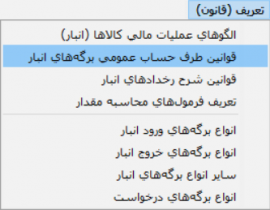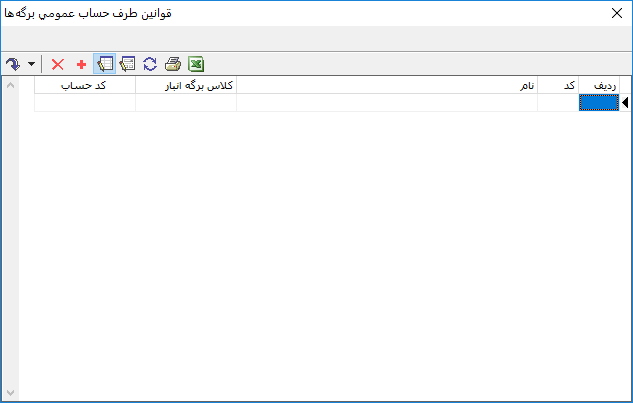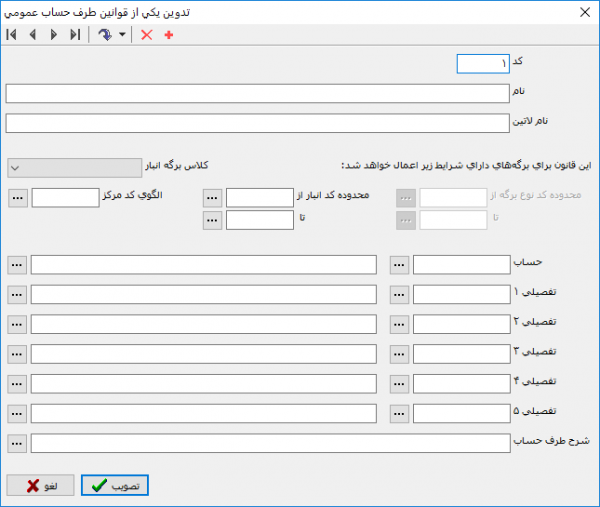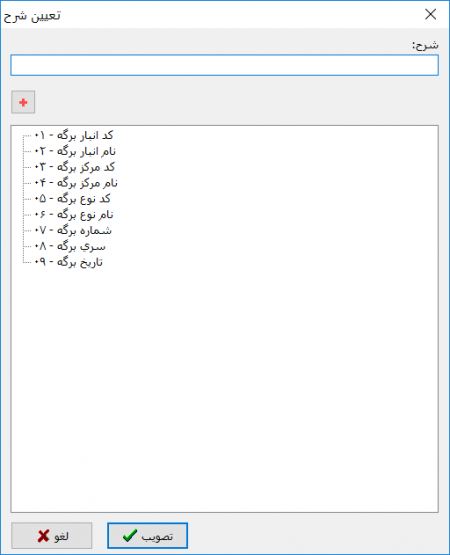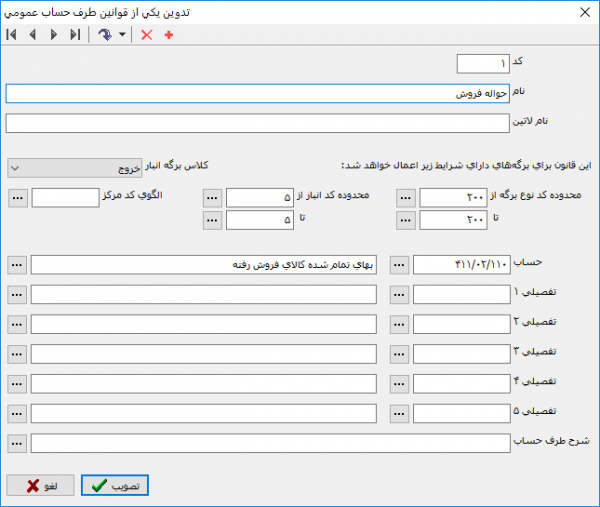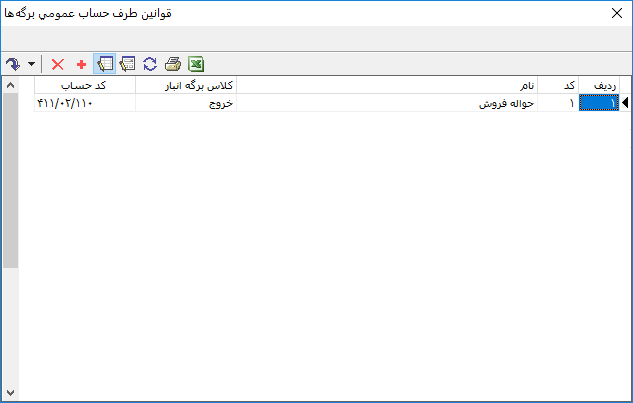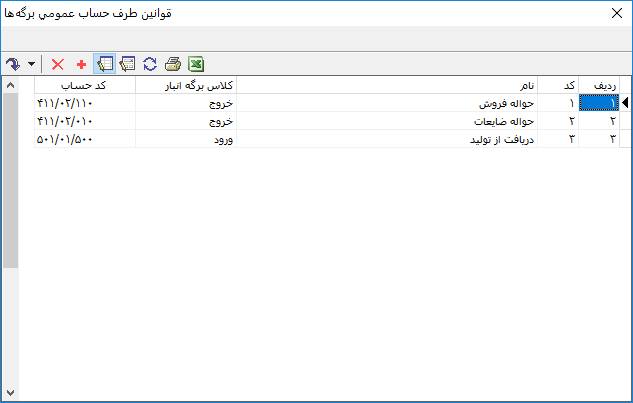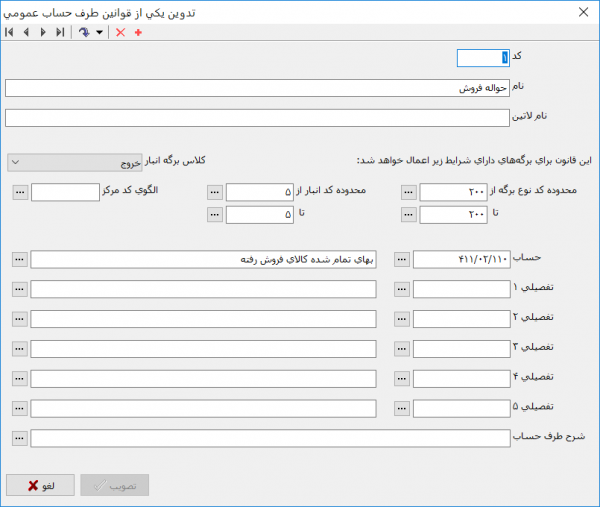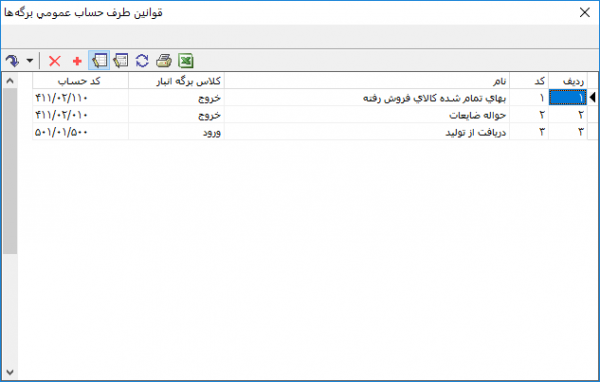قوانین طرف حساب عمومی برگههای انبار: تفاوت بین نسخهها
جز (سطح محافظت «قوانین طرف حساب عمومی برگههای انبار» را تغییر داد ([ویرایش=تنها مدیران] (بیپایان) [انتقال=تنها مدیران] (بیپایان))) |
|||
| (۳۱ نسخهٔ میانی ویرایش شده توسط ۲ کاربر نشان داده نشده) | |||
| سطر ۱: | سطر ۱: | ||
| − | <!--جهت علامتگذاری مطالب این صفحه، میتوانید از کدهای محدوده 31000 تا 31099 استفاده نمایید. آخرین کد استفاده شده : " | + | <!--جهت علامتگذاری مطالب این صفحه، میتوانید از کدهای محدوده 31000 تا 31099 استفاده نمایید. آخرین کد استفاده شده : "31003"--> |
| − | + | __TOC__ | |
| − | |||
| − | |||
| − | + | در [[نرم افزار انبار و کنترل موجودی نوسا]]، برگههای انبار ماهیتی دوگانه دارند. به این معنی که با ثبت یک برگه انبار، سند انبار معادل آن نیز توسط سیستم و با کمک [[الگوهای عملیات مالی کالاها (انبار)|الگوهای عملیات مالی]]، قوانین طرف حسابهای انبار و [[قوانین شرح رخدادهای انبار|قوانین شرح رخدادها]] که از پیش در سیستم تعریف شده است، ثبت میگردد. | |
| − | + | رخدادهای انبار با توجه به نوع آنها، میتوانند یکی از سه نوع طرف حساب زیر را داشته باشند : | |
| − | |||
| − | |||
| − | به | ||
| + | * طرف حساب اختصاصی : | ||
| − | + | :طرف حساب اختصاصی، برای هر سطر برگه و بطور مجزا قابل تعیین میباشد. امکان علامتگذاری سطرها و تعیین یکباره طرف حساب اختصاصی برای سطرهای علامتگذاری شده نیز در سیستم تعبیه شده است. | |
| + | قوانین طرف حساب اختصاصی، در [[الگوهای عملیات مالی کالاها (انبار)#30902|الگوهای عملیات مالی کالاها]] قابل تعریف میباشد. | ||
| − | |||
| + | * طرف حساب آزاد : | ||
| − | + | :طرف حساب آزاد، برای هر سطر برگه و بطور مجزا قابل تعیین میباشد. جمع مبالغ سطرهای آزاد باید با جمع مبالغ سطرهای طرف حساب آزاد برابر باشد. | |
| + | طرف حساب آزاد تنها در برگههای ورود قابل استفاده میباشند. | ||
| − | |||
| + | * طرف حساب عمومی : | ||
| − | + | :سطرهایی از برگه که نوع طرف حساب آنها عمومی تعیین شده باشد، از طرف حساب عمومی تعیین شده در مشخصات عمومی برگه انبار استفاده میکنند. | |
| − | به | + | :در این مطلب، به توضیح چگونگی [[#31000|تعریف]]، [[#31001|اصلاح]] و [[#31002|حذف]] طرف حسابهای عمومی و نکات مرتبط به آن پرداخته شده است. |
| − | + | تعریف قوانین طرف حسابها الزامی نبوده و فقط برای کمک به کاربر در نظر گرفته شدهاست. | |
| − | |||
| + | <div id="31000"> </div> | ||
| + | ==='''تعریف یک قانون طرف حساب عمومی'''=== | ||
| + | ---- | ||
| + | به منظور تعریف یک نوع قانون طرف حساب عمومی برگههای انبار، مطابق شکل، از منوی '''" تعریف(قانون) "''' ، '''" قوانین طرف حساب عمومی برگههای انبار "''' را انتخاب نمایید. | ||
| − | |||
| + | [[file:inv-6-2-1.png|270px|thumb|center|منوی تعریف(قانون)]] | ||
| − | |||
| + | پنجره قوانین طرف حساب عمومی برگهها به شکل زیر باز میشود. | ||
| − | |||
| + | [[file:inv-6-2-2.png|700px|thumb|center|قوانین طرف حساب عمومی برگهها]] | ||
| − | |||
| − | + | در صورتی که تاکنون قانونی تعریف نکرده باشید، صفحه مذکور خالی میباشد. | |
| − | + | برای تعریف یک قانون طرف حساب عمومی جدید، تکمه [[file:gnl 000.png|25px]] در [[#31003|نوار ابزار]] و یا کلید '''" Insert "''' صفحهکلید را فشار دهید. | |
| + | به این ترتیب یک سطر خالی جهت تعریف فیلدها در جدول در اختیار قرار میگیرد. | ||
| − | |||
| + | در صورتی که میخواهید تعریف طرف حساب عمومی برگه را از طریق محاوره انجام دهید، روی سطر جدید تکمه [[file:gnl 015.png|25px]] از [[#31003|نوار ابزار]] را فشار دهید و یا از کلیدهای ترکیبی '''" Shift + Enter "''' استفاده نمایید. | ||
| − | + | پنجره '''" تدوین یکی از قوانین طرف حساب عمومی "''' به شکل زیر باز میشود : | |
| − | + | [[file:inv-6-2-3.png|600px|thumb|center|تدوین یکی از قوانین طرف حساب عمومی]] | |
| − | + | این پنجره از قسمتهای زیر تشکیل شده است : | |
| + | *'''ﻛﺪ''' : کد قانون را در این قسمت وارد نمایید. | ||
| − | + | ﺗﻜﺮﺍﺭﻱ ﺑﻮﺩﻥ این کد توسط سیستم کنترل میشود. | |
| − | |||
| + | *'''نام''' : نام قانون را در این قسمت وارد نمایید. | ||
| − | |||
| + | *'''نام لاتین''' : در صورت لزوم، نام لاتین را جهت استفاده در گزارشهای دو زبانه، در این قسمت وارد نمایید. | ||
| − | |||
| + | *'''کلاس برگه انبار''' : در این قسمت یکی از انواع برگههای زیر را انتخاب نمایید. | ||
| − | + | :*ورود | |
| + | :*خروج | ||
| + | :*ابتدای دوره | ||
| + | :*انتهای دوره | ||
| + | :*انبارگردانی | ||
| + | :*نقل و انتقال | ||
| + | :*اصلاح بها | ||
| + | :*تعدیل | ||
| − | *''' | + | *'''محدوده کد نوع برگه''' : اگر میخواهید قانون مذکور فقط برای محدودهای از انواع برگههای انبار اعمال گردد، در این قسمت محدوده کد نوع برگه انبار را مشخص نمایید. |
| + | امکان انتخاب محدوده کد نوع برگه، فقط برای انواع برگههای ورود و خروج میسر میباشد. | ||
| − | |||
| + | *'''محدوده کد انبار''' : اگر میخواهید قانون مذکور فقط برای محدودهای از [[انبارها]] اعمال گردد، در این قسمت محدوده کد انبار را مشخص نمایید. | ||
| − | |||
| + | *'''الگوی کد مرکز''' : اگر میخواهید قانون مذکور فقط برای محدودهای از [[درخت مراکز مصرف یا تامین کالا و خدمات|مراکز مصرف یا تامین کالا]] اعمال گردد، در این قسمت الگوی کد مرکز را وارد نمایید. | ||
| − | |||
| + | *'''حساب''' : حساب مورد نظر جهت استفاده به عنوان طرف حساب را وارد نمایید. شایان ذکر است جهت انتخاب طرف حساب برای قانون مذکور، علاوه بر تایپ کد حساب در فیلد مورد نظر، میتوانید جهت جستجو و انتخاب حساب مذکور، با کلیک به روی تکمه [[file:gnl 092.png|25px]] و یا تایپ '''" / "''' و فشار کلید '''" Enter "''' در کادر مقابل '''" حساب "'''، پنجره '''" [[درخت حسابها]] "''' را احضار نمایید. همچنین میتوانید در همین قسمت با تایپ '''" // "''' و فشار کلید '''" Enter "''' پنجره '''" انتخاب حساب با جستجو در نام "''' را جهت جستجو و انتخاب حساب مورد نظر، احضار نمایید. | ||
| − | |||
| + | *'''تفصیلی''' : در محل '''" تفصیلی 1-5 "'''، میتوانید [[درخت تفصیلیها|تفصیلیهایی]] را به صورت ثابت جهت درج در طرف حساب مذکور تعیین نمایید. | ||
| − | |||
| + | *'''شرح طرف حساب''' : در این قسمت میتوانید عبارتی را جهت درج در شرح سطرهای طرف حساب برگههای انبار وارد کنيد. | ||
| − | + | به این منظور از کادر مقابل '''شرح طرف حساب'''، تکمه [[file:gnl 092.png|25px]] را انتخاب نمایید تا پنجره '''" تعیین شرح "''' به شکل زیر باز میشود : | |
| − | |||
| + | [[file:inv-6-2-9.png|450px|thumb|center|تعیین شرح]] | ||
| − | |||
| − | + | فیلد موردنظر را از فهرست موجود انتخاب نموده و با دو بار کلیک ماوس و یا فشردن تکمه [[file:gnl 000.png|25px]] آن را به کادر '''" شرح "''' اضافه نمایید. | |
| + | همانگونه که ملاحظه میگردد، با انتخاب هر فیلد، کد معادل آن در کادر '''شرح''' درج میگردد. به طور مثال، با انتخاب '''" کد انبار برگه "'''، کد '''01''' در کادر شرح درج میگردد. | ||
| − | + | به همین روش، سایر فیلدهای مورد نیاز را در کادر شرح اضافه نمایید. | |
| − | |||
| + | در صورت نیاز میتوان علاوه بر فیلدهای موجود، از عبارات ثابت نیز در شرح رخداد استفاده نمایید. | ||
| − | |||
| − | + | پس از ایجاد شرح دلخواه، تکمه تصویب را فشار دهید. | |
| − | --- | + | [[file:inv-6-2-4.png|600px|thumb|center|تدوین یکی از قوانین طرف حساب عمومی]] |
| − | + | پس از تکمیل قسمتهای فوق و تعیین شرایط دلخواه، تکمه تصویب را فشار دهید تا قانون جدید به فهرست قوانین اضافه گردد. | |
| − | [[file: | + | [[file:inv-6-2-5.png|700px|thumb|center|قوانین طرف حساب عمومی برگهها]] |
| − | + | تعیین '''کد'''، '''نام'''، '''کلاس برگه انبار''' و '''حساب''' برای تعریف یک قانون طرف حساب عمومی الزامی میباشد. | |
| − | + | به همین شکل میتوانید سایر قوانین طرف حساب عمومی انبار را نیز تعریف نمایید. | |
| − | + | <div id="31001"> </div> | |
| + | ==='''ویرایش یک قانون طرف حساب عمومی'''=== | ||
| + | ---- | ||
| + | جهت ویرایش یک قانون طرف حساب عمومی برگههای انبار، مطابق شکل زیر، از منوی '''" تعریف(قانون) "''' ، '''" قوانین طرف حساب عمومی برگههای انبار "''' را انتخاب نمایید. | ||
| − | [[file: | + | [[file:inv-6-2-1.png|270px|thumb|center|منوی تعریف(قانون)]] |
| − | + | پنجره '''" قوانین طرف حساب عمومی برگهها "''' به شکل زیر باز میشود: | |
| − | [[file: | + | [[file:inv-6-2-6.png|700px|thumb|center|قوانین طرف حساب عمومی برگهها]] |
| − | به | + | قانون مورد نظر را انتخاب نموده و کلید '''" Enter "''' را فشار دهید. به این ترتیب قانون انتخاب شده در جدول قابل ویرایش خواهد شد. |
| + | در صورت تمایل به ویرایش یک نوع قانون با استفاده از محاوره، از تکمه [[file:gnl 015.png|25px]] موجود در [[#31003|نوار ابزار]] و یا کلیدهای ترکیبی '''" Shift + Enter "''' صفحهکلید استفاده نمایید. | ||
| − | |||
| − | |||
| − | |||
| − | |||
| + | پنجره '''" تدوین یکی از قوانین طرف حساب عمومی "''' به شکل زیر باز میشود. | ||
| − | |||
| + | [[file:inv-6-2-7.png|600px|thumb|center|تدوین یکی از قوانین طرف حساب عمومی]] | ||
| − | |||
| + | پس از انجام تغییرات موردنظر، تکمه '''" تصویب "''' را فشار دهید. | ||
| − | |||
| + | [[file:inv-6-2-8.png|600px|thumb|center|قوانین طرف حساب عمومی برگهها]] | ||
| − | |||
| + | کلیهی برگههای انبار که با وضعیت پیش از اصلاح قانون، طرف حساب آنها تعیین شده باشد، تحت تاثیر اصلاح انجام شده قرار نمیگیرند. | ||
| − | |||
| + | <div id="31002"> </div> | ||
| + | ==='''حذف یک قانون طرف حساب عمومی'''=== | ||
| + | ---- | ||
| + | به منظور حذف یک قانون طرف حساب عمومی برگههای انبار، مطابق شکل، از منوی '''" تعریف(قانون) "''' ، '''" قوانین طرف حساب عمومی برگههای انبار "''' را انتخاب نمایید. | ||
| − | |||
| − | + | [[file:inv-6-2-1.png|270px|thumb|center|منوی تعریف(قانون)]] | |
| − | + | پنجره قوانین طرف حساب عمومی برگهها به شکل زیر باز میشود: | |
| − | |||
| − | |||
| − | به | ||
| − | [[file: | + | [[file:inv-6-2-6.png|700px|thumb|center|قوانین طرف حساب عمومی برگهها]] |
| − | + | پس از انتخاب قانون موردنظر، تکمه [[file:gnl 003.png|25px]] از [[#31003|نوار ابزار]] را فشار دهید و یا از کلیدهای ترکیبی '''" Ctrl + Del "''' صفحهکلید استفاده نمایید. | |
| − | + | قوانین طرف حساب عمومی برگههای انبار بدون وجود هیچ محدودیتی قابل حذف میباشند. | |
| − | + | <div id="31003"> </div> | |
| + | ==='''نوار ابزار پنجره قوانین طرف حساب عمومی برگههای انبار'''=== | ||
| + | ---- | ||
| + | تکمههای موجود در نوار ابزار پنجره '''" قوانین طرف حساب عمومی برگههای انبار "''' به شرح زیر می باشد : | ||
| + | *[[file:gnl 037.png|25px]] : با باز کردن مثلث کنار این تکمه، سه امکان زیر نمایش داده میشود : | ||
| − | + | :*[[file:gnl 037.png|25px]] : جهت پرش به سطر دلخواه مورد استفاده قرار میگیرد. این تکمه معادل کلیدهای ترکیبی '''" Ctrl + G "''' از صفحهکلید میباشد. | |
| − | + | :*[[file:gnl 023.png|25px]] : جهت جستجو و پرش به نتیجه مورد استفاده قرار میگیرد. این تکمه معادل کلیدهای ترکیبی '''" Ctrl + F "''' از صفحهکلید میباشد. | |
| − | *[[file:gnl | + | :*[[file:gnl 022.png|25px]] :جهت تکرار آخرین جستجو مورد استفاده قرار میگیرد. این تکمه معادل کلید '''" F3 "''' از صفحهکلید میباشد. |
| − | + | ---- | |
| − | |||
| − | |||
| − | |||
| − | |||
| − | |||
| − | |||
| − | |||
| − | |||
| − | |||
| − | |||
| − | |||
| − | |||
| − | *[[file:gnl 003.png|25px]] : جهت حذف | + | *[[file:gnl 003.png|25px]] : جهت حذف قانون تحت مکاننما مورد استفاده قرار میگیرد. این تکمه معادل کلیدهای ترکیبی '''" Ctrl + Delete "''' از صفحهکلید میباشد. |
| − | *[[file:gnl 000.png|25px]] : جهت تعریف | + | *[[file:gnl 000.png|25px]] : جهت تعریف قانون جدید مورد استفاده قرار میگیرد. این تکمه معادل کلید '''" Insert "''' از صفحهکلید میباشد. |
*[[file:gnl 014.png|25px]] : جهت ویرایش سطرها در جدول مورد استفاده قرار میگیرد. | *[[file:gnl 014.png|25px]] : جهت ویرایش سطرها در جدول مورد استفاده قرار میگیرد. | ||
| − | *[[file:gnl 015.png|25px]] : جهت اصلاح | + | *[[file:gnl 015.png|25px]] : جهت اصلاح قانون تحت مکاننما از طریق محاوره مورد استفاده قرار میگیرد. این تکمه معادل کلیدهای ترکیبی '''" Shift + Enter "''' از صفحهکلید میباشد. |
| − | |||
| − | |||
| − | |||
| − | |||
| − | |||
| − | |||
| − | |||
| − | |||
| − | |||
| − | |||
| − | |||
| − | |||
| + | *[[file:gnl 016.png|25px]] : به منظور بازخوانی اطلاعات و ثبت تغییرات انجام شده در قوانین مورد استفاده قرار میگیرد. این تکمه معادل کلید '''" F5 "''' از صفحهکلید میباشد. | ||
| + | *[[file:gnl 018.png|25px]] : جهت چاپ فهرست قوانین مورد استفاده قرارمیگیرد. این تکمه معادل کلیدهای ترکیبی '''" Ctrl + P "''' از صفحهکلید میباشد. | ||
| + | *[[file:gnl 019.png|25px]] : جهت نمایش فهرست قوانین در نرمافزار Excel مورد استفاده قرارمیگیرد. | ||
| − | |||
---- | ---- | ||
category : [[ نرم افزار انبار و کنترل موجودی نوسا | بازگشت ]] | category : [[ نرم افزار انبار و کنترل موجودی نوسا | بازگشت ]] | ||
نسخهٔ کنونی تا ۲۶ اکتبر ۲۰۱۹، ساعت ۰۴:۴۷
در نرم افزار انبار و کنترل موجودی نوسا، برگههای انبار ماهیتی دوگانه دارند. به این معنی که با ثبت یک برگه انبار، سند انبار معادل آن نیز توسط سیستم و با کمک الگوهای عملیات مالی، قوانین طرف حسابهای انبار و قوانین شرح رخدادها که از پیش در سیستم تعریف شده است، ثبت میگردد.
رخدادهای انبار با توجه به نوع آنها، میتوانند یکی از سه نوع طرف حساب زیر را داشته باشند :
- طرف حساب اختصاصی :
- طرف حساب اختصاصی، برای هر سطر برگه و بطور مجزا قابل تعیین میباشد. امکان علامتگذاری سطرها و تعیین یکباره طرف حساب اختصاصی برای سطرهای علامتگذاری شده نیز در سیستم تعبیه شده است.
قوانین طرف حساب اختصاصی، در الگوهای عملیات مالی کالاها قابل تعریف میباشد.
- طرف حساب آزاد :
- طرف حساب آزاد، برای هر سطر برگه و بطور مجزا قابل تعیین میباشد. جمع مبالغ سطرهای آزاد باید با جمع مبالغ سطرهای طرف حساب آزاد برابر باشد.
طرف حساب آزاد تنها در برگههای ورود قابل استفاده میباشند.
- طرف حساب عمومی :
- سطرهایی از برگه که نوع طرف حساب آنها عمومی تعیین شده باشد، از طرف حساب عمومی تعیین شده در مشخصات عمومی برگه انبار استفاده میکنند.
- در این مطلب، به توضیح چگونگی تعریف، اصلاح و حذف طرف حسابهای عمومی و نکات مرتبط به آن پرداخته شده است.
تعریف قوانین طرف حسابها الزامی نبوده و فقط برای کمک به کاربر در نظر گرفته شدهاست.
تعریف یک قانون طرف حساب عمومی
به منظور تعریف یک نوع قانون طرف حساب عمومی برگههای انبار، مطابق شکل، از منوی " تعریف(قانون) " ، " قوانین طرف حساب عمومی برگههای انبار " را انتخاب نمایید.
پنجره قوانین طرف حساب عمومی برگهها به شکل زیر باز میشود.
در صورتی که تاکنون قانونی تعریف نکرده باشید، صفحه مذکور خالی میباشد.
برای تعریف یک قانون طرف حساب عمومی جدید، تکمه ![]() در نوار ابزار و یا کلید " Insert " صفحهکلید را فشار دهید.
در نوار ابزار و یا کلید " Insert " صفحهکلید را فشار دهید.
به این ترتیب یک سطر خالی جهت تعریف فیلدها در جدول در اختیار قرار میگیرد.
در صورتی که میخواهید تعریف طرف حساب عمومی برگه را از طریق محاوره انجام دهید، روی سطر جدید تکمه ![]() از نوار ابزار را فشار دهید و یا از کلیدهای ترکیبی " Shift + Enter " استفاده نمایید.
از نوار ابزار را فشار دهید و یا از کلیدهای ترکیبی " Shift + Enter " استفاده نمایید.
پنجره " تدوین یکی از قوانین طرف حساب عمومی " به شکل زیر باز میشود :
این پنجره از قسمتهای زیر تشکیل شده است :
- ﻛﺪ : کد قانون را در این قسمت وارد نمایید.
ﺗﻜﺮﺍﺭﻱ ﺑﻮﺩﻥ این کد توسط سیستم کنترل میشود.
- نام : نام قانون را در این قسمت وارد نمایید.
- نام لاتین : در صورت لزوم، نام لاتین را جهت استفاده در گزارشهای دو زبانه، در این قسمت وارد نمایید.
- کلاس برگه انبار : در این قسمت یکی از انواع برگههای زیر را انتخاب نمایید.
- ورود
- خروج
- ابتدای دوره
- انتهای دوره
- انبارگردانی
- نقل و انتقال
- اصلاح بها
- تعدیل
- محدوده کد نوع برگه : اگر میخواهید قانون مذکور فقط برای محدودهای از انواع برگههای انبار اعمال گردد، در این قسمت محدوده کد نوع برگه انبار را مشخص نمایید.
امکان انتخاب محدوده کد نوع برگه، فقط برای انواع برگههای ورود و خروج میسر میباشد.
- محدوده کد انبار : اگر میخواهید قانون مذکور فقط برای محدودهای از انبارها اعمال گردد، در این قسمت محدوده کد انبار را مشخص نمایید.
- الگوی کد مرکز : اگر میخواهید قانون مذکور فقط برای محدودهای از مراکز مصرف یا تامین کالا اعمال گردد، در این قسمت الگوی کد مرکز را وارد نمایید.
- حساب : حساب مورد نظر جهت استفاده به عنوان طرف حساب را وارد نمایید. شایان ذکر است جهت انتخاب طرف حساب برای قانون مذکور، علاوه بر تایپ کد حساب در فیلد مورد نظر، میتوانید جهت جستجو و انتخاب حساب مذکور، با کلیک به روی تکمه
 و یا تایپ " / " و فشار کلید " Enter " در کادر مقابل " حساب "، پنجره " درخت حسابها " را احضار نمایید. همچنین میتوانید در همین قسمت با تایپ " // " و فشار کلید " Enter " پنجره " انتخاب حساب با جستجو در نام " را جهت جستجو و انتخاب حساب مورد نظر، احضار نمایید.
و یا تایپ " / " و فشار کلید " Enter " در کادر مقابل " حساب "، پنجره " درخت حسابها " را احضار نمایید. همچنین میتوانید در همین قسمت با تایپ " // " و فشار کلید " Enter " پنجره " انتخاب حساب با جستجو در نام " را جهت جستجو و انتخاب حساب مورد نظر، احضار نمایید.
- تفصیلی : در محل " تفصیلی 1-5 "، میتوانید تفصیلیهایی را به صورت ثابت جهت درج در طرف حساب مذکور تعیین نمایید.
- شرح طرف حساب : در این قسمت میتوانید عبارتی را جهت درج در شرح سطرهای طرف حساب برگههای انبار وارد کنيد.
به این منظور از کادر مقابل شرح طرف حساب، تکمه ![]() را انتخاب نمایید تا پنجره " تعیین شرح " به شکل زیر باز میشود :
را انتخاب نمایید تا پنجره " تعیین شرح " به شکل زیر باز میشود :
فیلد موردنظر را از فهرست موجود انتخاب نموده و با دو بار کلیک ماوس و یا فشردن تکمه ![]() آن را به کادر " شرح " اضافه نمایید.
آن را به کادر " شرح " اضافه نمایید.
همانگونه که ملاحظه میگردد، با انتخاب هر فیلد، کد معادل آن در کادر شرح درج میگردد. به طور مثال، با انتخاب " کد انبار برگه "، کد 01 در کادر شرح درج میگردد.
به همین روش، سایر فیلدهای مورد نیاز را در کادر شرح اضافه نمایید.
در صورت نیاز میتوان علاوه بر فیلدهای موجود، از عبارات ثابت نیز در شرح رخداد استفاده نمایید.
پس از ایجاد شرح دلخواه، تکمه تصویب را فشار دهید.
پس از تکمیل قسمتهای فوق و تعیین شرایط دلخواه، تکمه تصویب را فشار دهید تا قانون جدید به فهرست قوانین اضافه گردد.
تعیین کد، نام، کلاس برگه انبار و حساب برای تعریف یک قانون طرف حساب عمومی الزامی میباشد.
به همین شکل میتوانید سایر قوانین طرف حساب عمومی انبار را نیز تعریف نمایید.
ویرایش یک قانون طرف حساب عمومی
جهت ویرایش یک قانون طرف حساب عمومی برگههای انبار، مطابق شکل زیر، از منوی " تعریف(قانون) " ، " قوانین طرف حساب عمومی برگههای انبار " را انتخاب نمایید.
پنجره " قوانین طرف حساب عمومی برگهها " به شکل زیر باز میشود:
قانون مورد نظر را انتخاب نموده و کلید " Enter " را فشار دهید. به این ترتیب قانون انتخاب شده در جدول قابل ویرایش خواهد شد.
در صورت تمایل به ویرایش یک نوع قانون با استفاده از محاوره، از تکمه ![]() موجود در نوار ابزار و یا کلیدهای ترکیبی " Shift + Enter " صفحهکلید استفاده نمایید.
موجود در نوار ابزار و یا کلیدهای ترکیبی " Shift + Enter " صفحهکلید استفاده نمایید.
پنجره " تدوین یکی از قوانین طرف حساب عمومی " به شکل زیر باز میشود.
پس از انجام تغییرات موردنظر، تکمه " تصویب " را فشار دهید.
کلیهی برگههای انبار که با وضعیت پیش از اصلاح قانون، طرف حساب آنها تعیین شده باشد، تحت تاثیر اصلاح انجام شده قرار نمیگیرند.
حذف یک قانون طرف حساب عمومی
به منظور حذف یک قانون طرف حساب عمومی برگههای انبار، مطابق شکل، از منوی " تعریف(قانون) " ، " قوانین طرف حساب عمومی برگههای انبار " را انتخاب نمایید.
پنجره قوانین طرف حساب عمومی برگهها به شکل زیر باز میشود:
پس از انتخاب قانون موردنظر، تکمه ![]() از نوار ابزار را فشار دهید و یا از کلیدهای ترکیبی " Ctrl + Del " صفحهکلید استفاده نمایید.
از نوار ابزار را فشار دهید و یا از کلیدهای ترکیبی " Ctrl + Del " صفحهکلید استفاده نمایید.
قوانین طرف حساب عمومی برگههای انبار بدون وجود هیچ محدودیتی قابل حذف میباشند.
نوار ابزار پنجره قوانین طرف حساب عمومی برگههای انبار
تکمههای موجود در نوار ابزار پنجره " قوانین طرف حساب عمومی برگههای انبار " به شرح زیر می باشد :
 : جهت حذف قانون تحت مکاننما مورد استفاده قرار میگیرد. این تکمه معادل کلیدهای ترکیبی " Ctrl + Delete " از صفحهکلید میباشد.
: جهت حذف قانون تحت مکاننما مورد استفاده قرار میگیرد. این تکمه معادل کلیدهای ترکیبی " Ctrl + Delete " از صفحهکلید میباشد.
 : جهت تعریف قانون جدید مورد استفاده قرار میگیرد. این تکمه معادل کلید " Insert " از صفحهکلید میباشد.
: جهت تعریف قانون جدید مورد استفاده قرار میگیرد. این تکمه معادل کلید " Insert " از صفحهکلید میباشد.
 : جهت اصلاح قانون تحت مکاننما از طریق محاوره مورد استفاده قرار میگیرد. این تکمه معادل کلیدهای ترکیبی " Shift + Enter " از صفحهکلید میباشد.
: جهت اصلاح قانون تحت مکاننما از طریق محاوره مورد استفاده قرار میگیرد. این تکمه معادل کلیدهای ترکیبی " Shift + Enter " از صفحهکلید میباشد.
 : به منظور بازخوانی اطلاعات و ثبت تغییرات انجام شده در قوانین مورد استفاده قرار میگیرد. این تکمه معادل کلید " F5 " از صفحهکلید میباشد.
: به منظور بازخوانی اطلاعات و ثبت تغییرات انجام شده در قوانین مورد استفاده قرار میگیرد. این تکمه معادل کلید " F5 " از صفحهکلید میباشد.
 : جهت چاپ فهرست قوانین مورد استفاده قرارمیگیرد. این تکمه معادل کلیدهای ترکیبی " Ctrl + P " از صفحهکلید میباشد.
: جهت چاپ فهرست قوانین مورد استفاده قرارمیگیرد. این تکمه معادل کلیدهای ترکیبی " Ctrl + P " از صفحهکلید میباشد.
category : بازگشت